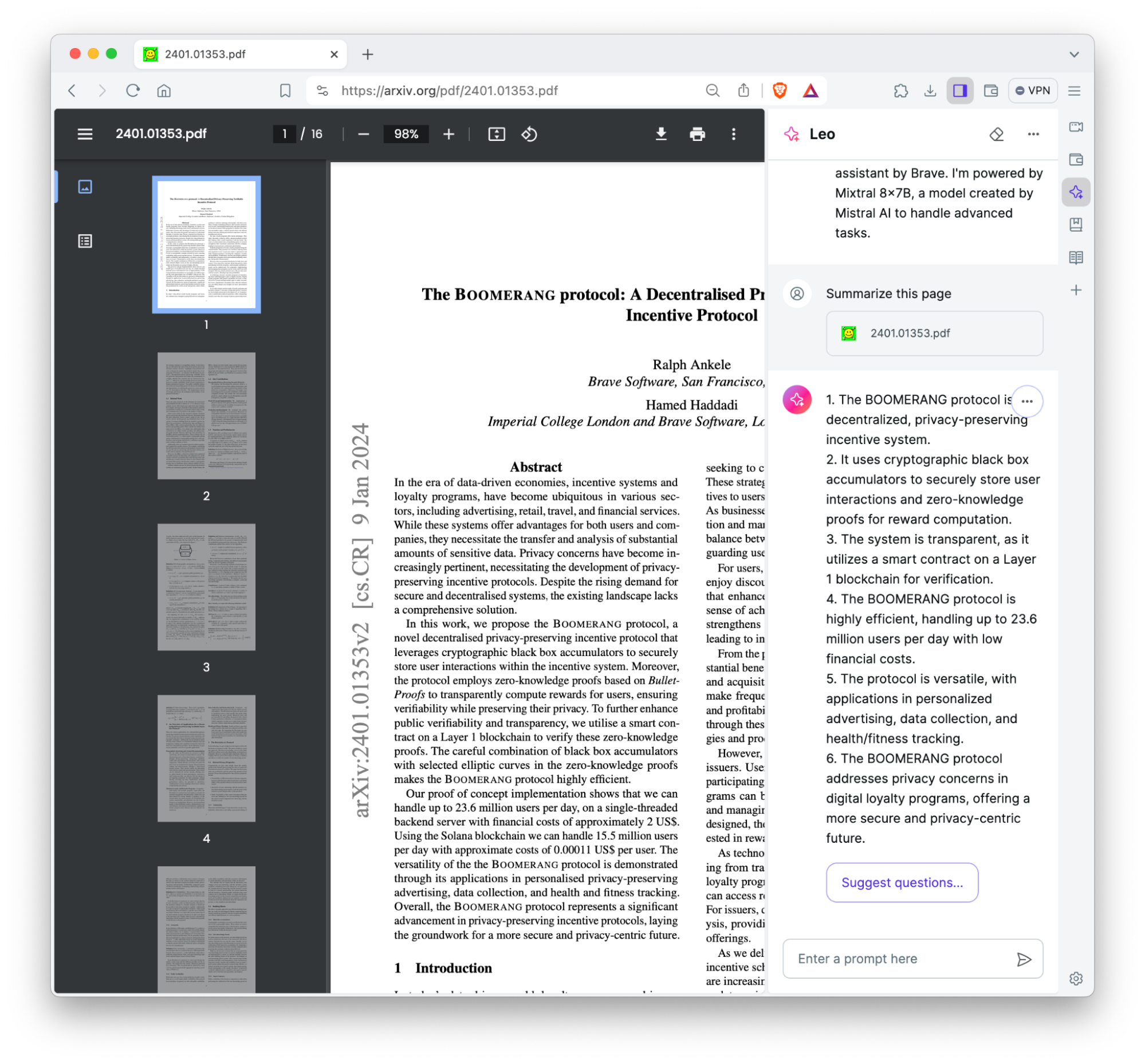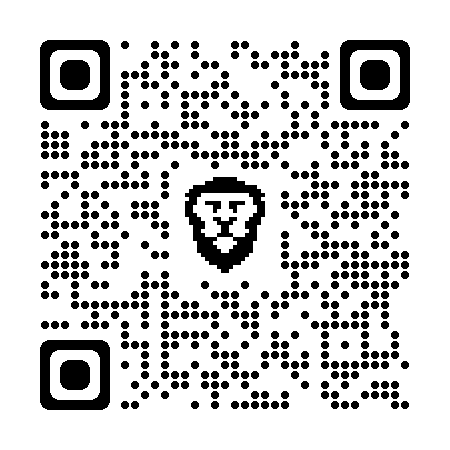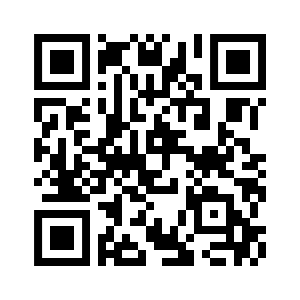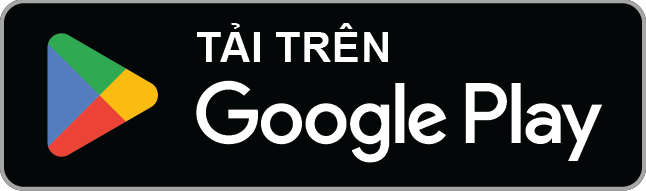Có gì mới trong Brave?
Xem nhanh các tính năng mới nhất mà chúng tôi hào hứng nhất.
Brave Tìm kiếm
Nhận câu trả lời theo yêu cầu với “Trả lời bằng AI”
Các câu trả lời mới được hỗ trợ bởi AI của Brave Tìm kiếm có thể giải quyết hầu hết mọi câu hỏi. Tốc độ nhanh như chớp, cực kỳ chính xác và xuất hiện ngay trên trang kết quả tìm kiếm.
Công cụ trả lời hỗ trợ tìm kiếm bằng tiếng Anh, tiếng Pháp, tiếng Đức, tiếng Ý và tiếng Tây Ban Nha.
Bạn đã sẵn sàng dùng thử Brave Tìm kiếm và “Trả lời bằng AI” chưa? Dễ thôi:
- Truy cập search.brave.com trong bất kỳ trình duyệt nào.
- Bắt đầu nhập vào hộp tìm kiếm (nếu Brave Tìm kiếm đã là công cụ tìm kiếm mặc định của bạn, bạn có thể bỏ qua bước này và chỉ cần nhập vào thanh địa chỉ của trình duyệt).
- Nhấp hoặc nhấn vào nút Trả lời bằng AI xuất hiện bên cạnh thanh tìm kiếm.
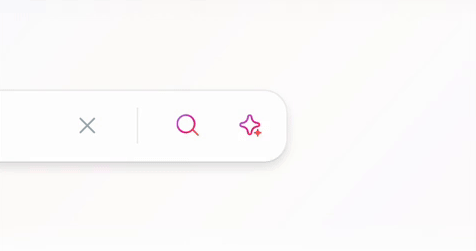

Brave Leo
Dùng thử Brave Leo trên iOS
Leo—Trợ lý AI thông minh, riêng tư của Brave được tích hợp ngay trong trình duyệt—hiện có sẵn trên tất cả các thiết bị iOS. Leo là một trợ lý duyệt web thông minh được tạo ra để trả lời các câu hỏi, tóm tắt các trang và hơn thế nữa. Để bắt đầu với Leo:
- Mở Brave trên iOS.
- Bắt đầu nhập vào thanh địa chỉ.
- Nhấn vào Hỏi Leo.

Brave Trò chuyện với Leo
Leo hiện đã được tích hợp với hội nghị truyền hình Brave Trò chuyện
Người dùng Brave Trò chuyện Premium hiện có thể tìm thấy Leo trong Brave Trò chuyện trên cả máy tính để bàn và Android.
Cùng nhau, Leo có thể lấy bản ghi của Brave Talk và tóm tắt chúng, tạo ghi chú cuộc họp và danh sách nhiệm vụ rõ ràng, trả lời các câu hỏi tiếp theo, v.v. Những người tham gia cuộc gọi hoàn toàn có thể tham gia vào các cuộc họp và tập trung vào các cuộc thảo luận trong khi Leo xử lý công việc hậu cần.
Để bắt đầu, người dùng Brave Trò chuyện Premium có thể:
- Mở tab mới trong Brave và nhấp vào biểu tượng (hoặc truy cập talk.brave.com).
- Sau khi cuộc gọi Premium bắt đầu, người tạo cuộc họp (người có đăng ký Premium) có thể truy cập Cài đặt và bật Ghi lại bản ghi.
- Những người tham gia cuộc gọi Premium từ trình duyệt Brave có thể nhấp vào ở Brave Thanh bên để yêu cầu Leo tóm tắt các điểm chính cả trong và sau cuộc họp.
Bạn không thấy thanh bên? Truy cập Cài đặt » Giao diện và bật Hiển thị nút Thanh bên. Sau đó, nhấp vào biểu tượng xuất hiện trên thanh địa chỉ để sử dụng Leo trong Thanh bên.

Trình duyệt Brave với Leo
Sử dụng Brave Leo để trò chuyện với các tệp PDF và Google Drive của bạn trên máy tính để bàn và iOS
Người dùng Brave trên máy tính để bàn và iOS cũng có thể sử dụng Leo để tương tác với các tệp PDF và Google Drive—như Tài liệu và Trang tính—để tóm tắt nội dung, đặt câu hỏi về nội dung đó, v.v..
Sẵn sàng dùng thử Leo với tài liệu và tệp PDF của bạn?
- Mở tệp PDF, tài liệu Google hoặc trang tính Google trong tab trong trình duyệt Brave.
- Nhấp vào biểu tượng Hiển thị thanh bên trong thanh địa chỉ.
- Nhấp vào Hỏi Leo ở thanh bên để mở Leo.
- Đặt câu hỏi cho Leo về tệp của bạn.
Bạn chưa có Leo ở thanh bên? Chỉ cần nhấp vào Cài đặt, sau đó nhấp vào Leo và bật tùy chọn Hiển thị biểu tượng Leo trong thanh bên.
Nếu bạn không thấy hỗ trợ PDF/Drive trong Leo trên máy tính để bàn hoặc iOS thì hãy cập nhật lên phiên bản Brave mới nhất trên các nền tảng đó để bắt đầu.